まずはクリップスタジオというアプリをインストールしてください。
クリップスタジオについて詳しくはこちら↓から最初に読んでみてください。
さて、まずイラストを描くのに使う基本中の基本、
ブラシツールについて解説します。
一流の画力がなくても、ブラシを使いこなせればイラストの完成度が大幅に上がります。
ブラシの全ての基本!ペンツール
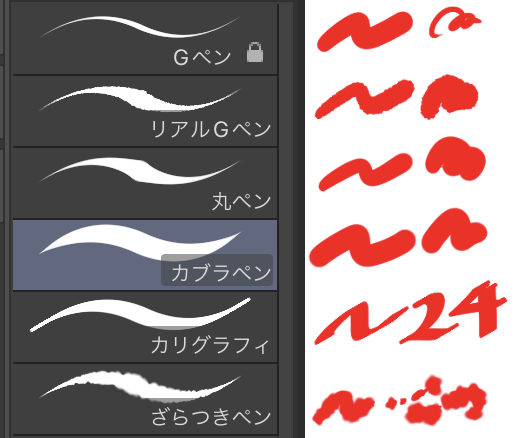
全ての基本はGペン。まずはこれを使いましょう
基本的なイラストはGペンを使うことが多いです。
筆の入り抜き、インクの伸び、筆先の形、筆圧の具合など、細かく自分好みに調整することができます。
まずはその調整を行なってください。
こんな具合です↓
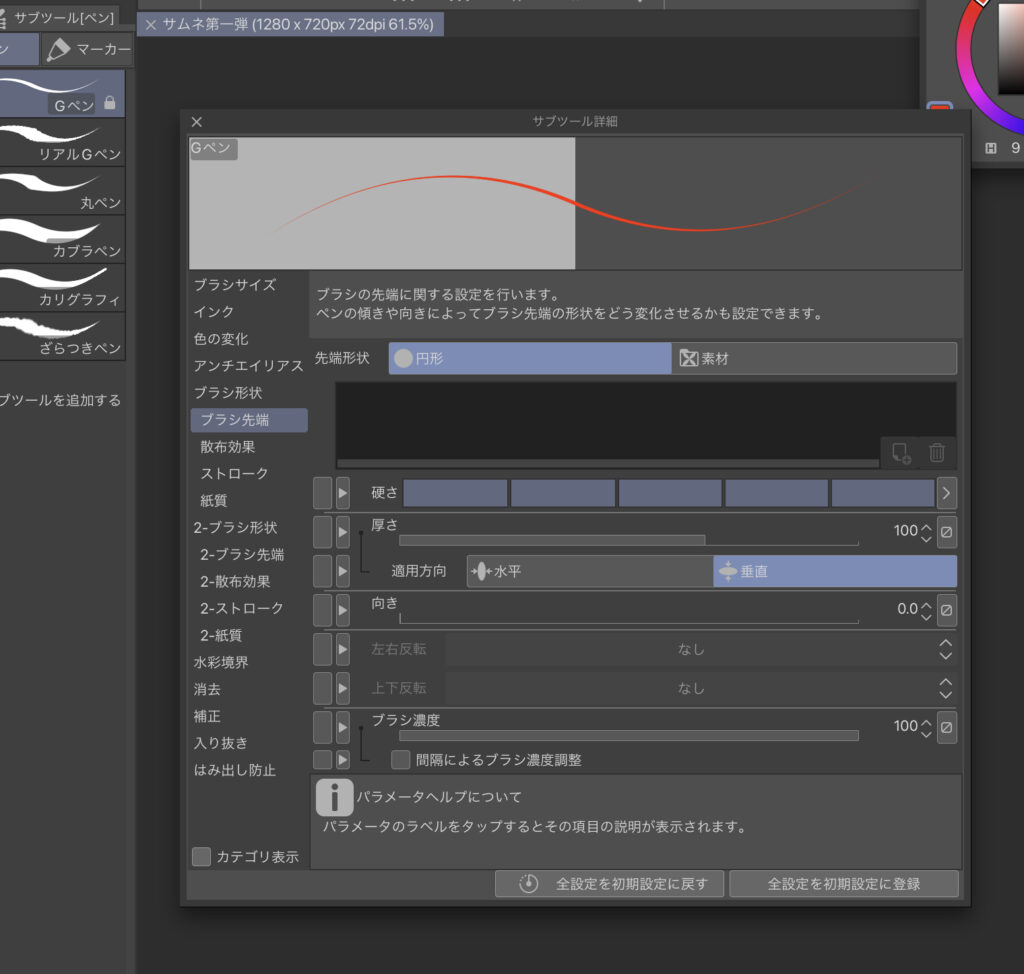
でも正直ここはデフォルトのままで良いかと思います。
個人的なこだわりがある人のみ設定してくださいね。
正直、リアルGペンと丸ペンとカブラペンの違いはあまりありません(笑)
カリグラフィはレトロなフォントを描くのに便利です。
ざらつきペンはその名の通りザラザラさせられますが、後から話す水彩ツールで代用できます。
ポスター系を描くならマーカーが便利!
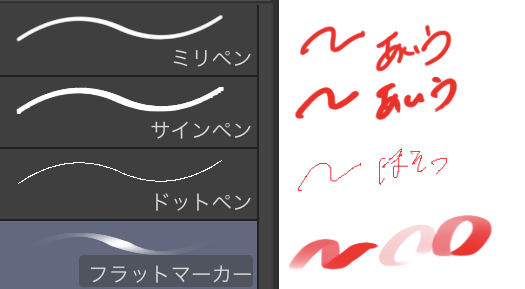
イラストというよりポスターの手書き表現などに使いやすいツールですね。
フラットマーカーは学校の先生がよく使う赤ペンみたいな感覚です。
特徴的なのはドットペン。1ピクセルの線が引けます。(使い道はあまりないかも…)
淡いタッチなら水彩・厚塗り・墨ツール

まずは水彩丸筆とウェット水彩、粗い水彩、ガッシュを使いこなせ
粗い水彩は雲を描くのに便利。スプラッシュ水彩はテクスチャを作れる
かすれ具合、にじみ具合、色の伸び具合、質感、色の混ざり具合にそれぞれ違いがあります。
正直筆ペンは使いにくいです。
水彩丸筆とウェット水彩、粗い水彩、ガッシュくらいで事足りますね
描くときには絵の具の量も数値指定できるため、そこを調整すると無限の表現が可能です。
質感の表現に最適。エアブラシ!

柔らかエアブラシで空の色の調整、スプレーツールで星を描ける
このツールはイラストの質感を調整するのに便利です。
バケツ塗りでのっぺりしすぎた壁などに使いましょう。
なんとなくイラストの質感が足りないなあ…と思ったときに使います。
スプレーはアスファルトの路面の表現にも便利です
星空を描く時はスプレーのブラシ密度を下げて粒子サイズを小さくすると簡単に星が描けます。
密度を上げると天の川になるので試してみましょう!
【必見】使いこなせれば最強。デコレーションサブツール
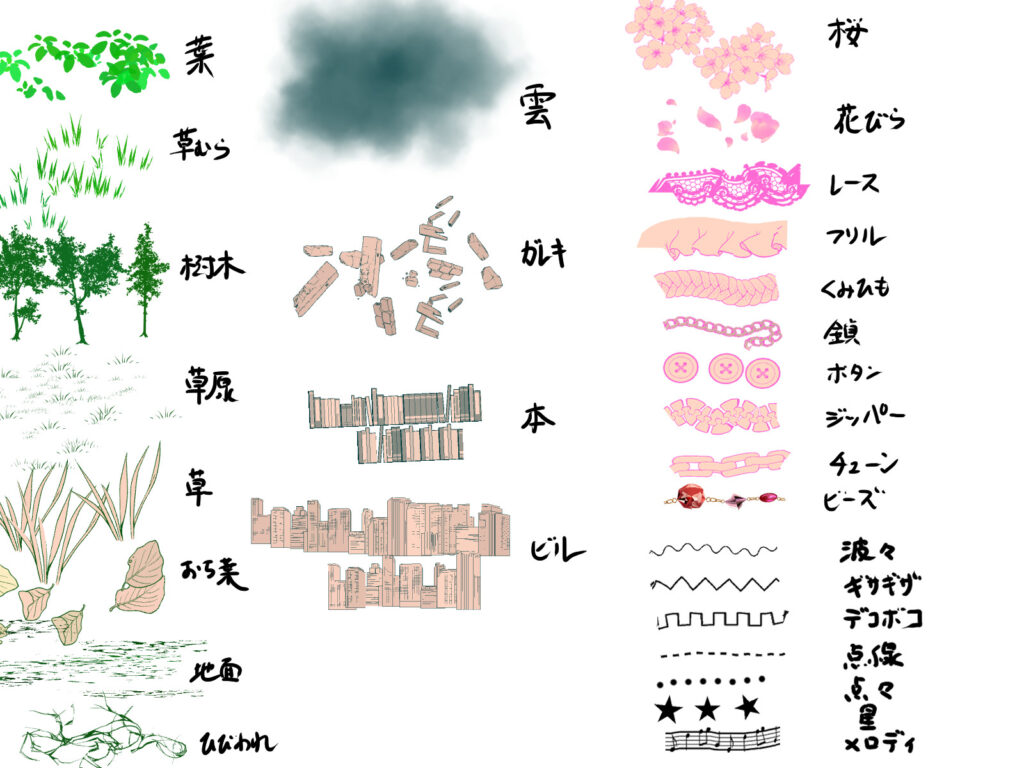
樹木ツールは自動で複数の種類を生成してくれて便利
厄介な背景の木々はこのツールで事足りる勢いです
ブラシに頼らずに木を描きたい!そんな方はこちら↓
点線ツールはビルの窓や服の縫い目の表現に
デコボコツールも遠景のビルの柱の表現にも良さそうですね
ひび割れツールは石や石柱、古い建築物にも便利
色混ぜツール・吹き出しツール
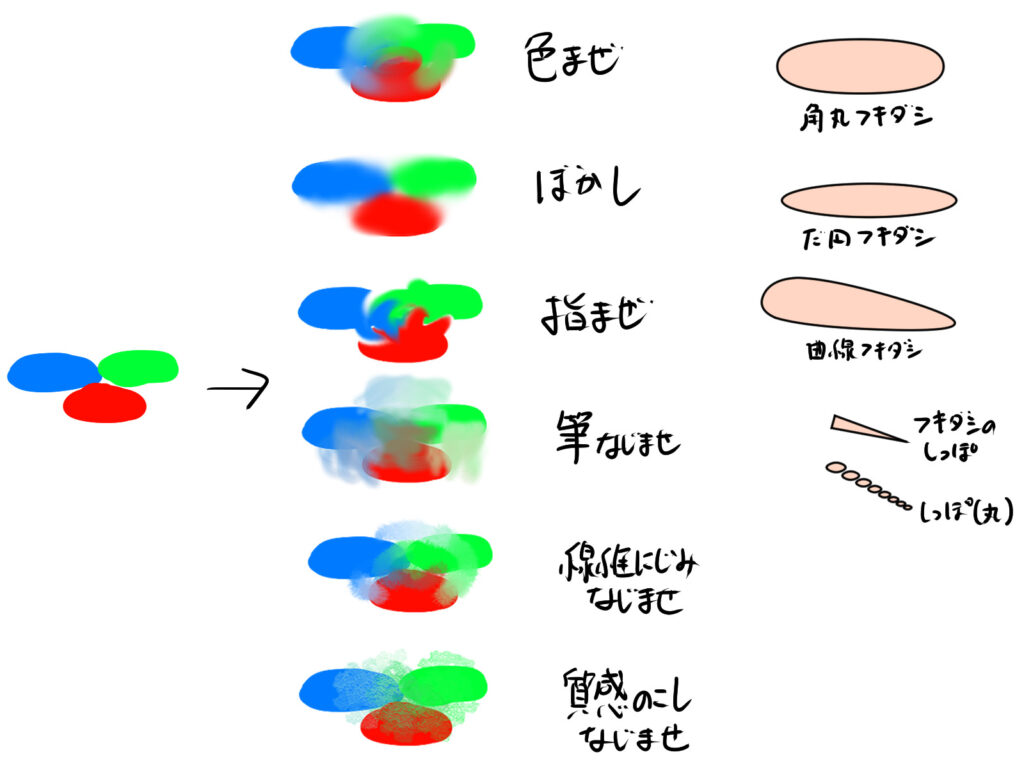
色混ぜツールは厚塗りブラシと相性◎
グラデーションを作る際に厚塗りブラシを使って色の間を色混ぜツールでなじませてあげるだけで自然な色の変化になります。
その他にも壁面の泥汚れなんかも茶色で塗った後に質感残し馴染ませツールで再現できます
指混ぜツールは水面の写り込みの表現に便利
映り込む対象を反転させて指混ぜツールで擦ってあげるだけで水面のゆらめきを表現できます
以上!ブラシツール紹介でした!
次からはその他のクリップスタジオの機能紹介をしていきます。
お楽しみに!
実際に描いている解説はこちら!↓







コメント